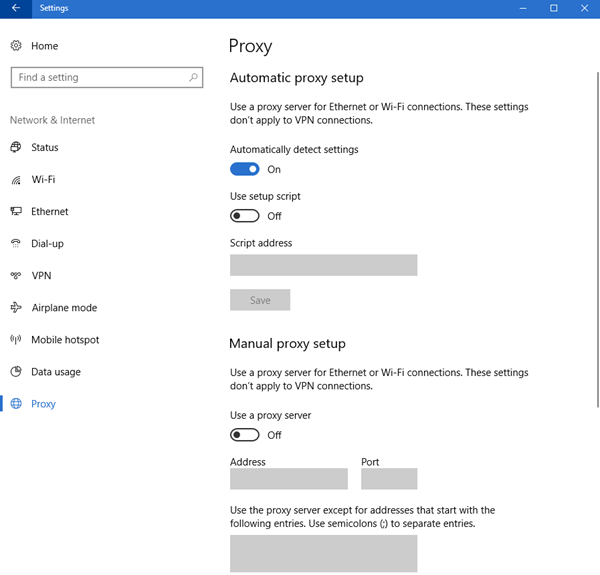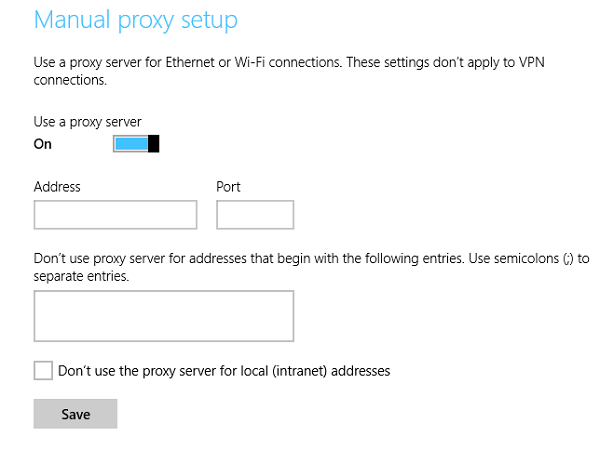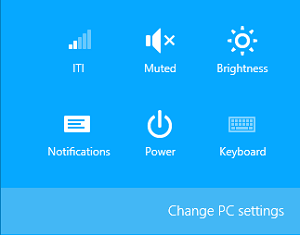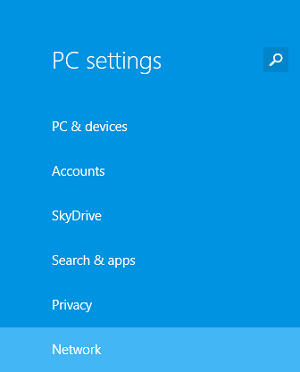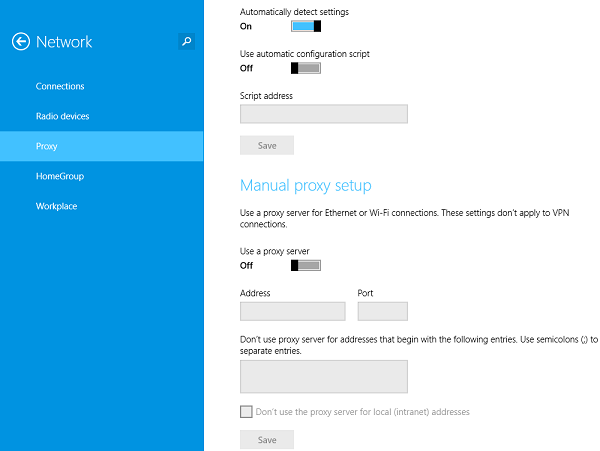本地代理服务器(Proxy Server)可以提高宽带连接的吞吐量,有时甚至可以防止恶意软件感染。因此,代理设置(Proxy settings)起着关键作用。这些设置让浏览器知道在浏览器和某些网络(本地)上的Internet之间使用的中间服务器的网络地址。
Windows在其操作系统中构建了全局代理设置,允许您的计算机与其他设备、服务器和服务进行通信。(Global Proxy)代理服务器(Proxy Server)代替用户检索Internet上的信息。例如,如果您请求一个网站,比如说 www.google.com,代理服务器(Proxy Server)将充当中间人,它将检索该网站,然后将其直接发送到您的计算机。
代理服务器(Proxy Server)的两个最大好处是隐私(Privacy)和速度(Speed)。由于代理服务器(Proxy Server),您的身份将是匿名的,因为它隐藏了您的公共 IP 地址以维护您的隐私(Privacy)。
它通过代表您检索数据并将其存储到集中式缓存数据库中来提高您的浏览速度,因此,如果另一台计算机上的另一个用户访问同一网页,代理服务器将无需搜索网络以再次检索信息并将其直接从代理数据库发送给该特定用户。
通常,只有在通过公司网络连接到Internet时才更改代理设置。默认情况下,Internet Explorer等浏览器会自动检测代理设置。但是,您可能需要使用网络管理员提供的信息手动设置代理。
微软(Microsoft)似乎通过Windows 10/8.1在这里提供了一个替代选项——这与Windows 8不同。Windows 10设置和升级的最大补充之一是代理设置。Windows 10/8.1中配置自动和手动代理变得更加容易。
在Windows 10中配置代理服务器设置(Proxy Server Settings)
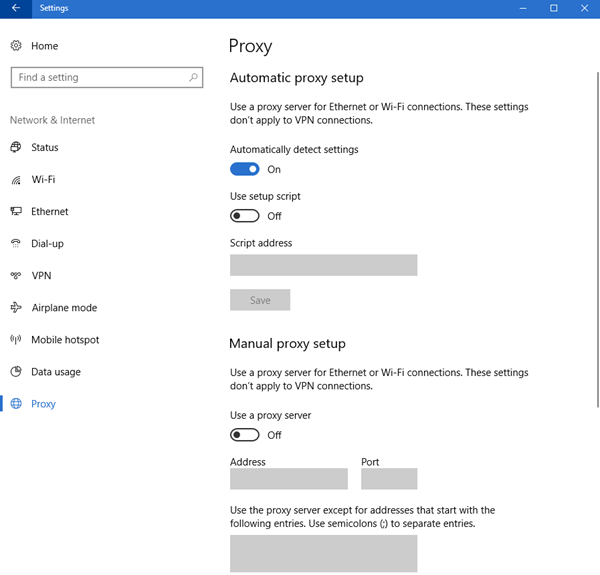
在Windows 10中,您可以在(Windows 10)Settings > Network & Internet > Proxy中访问这些设置。
有两种方法可以设置全局代理(Global Proxy)设置。这些方法是
- 自动代理设置
- 手动代理设置
1]自动代理设置
默认情况下, Microsoft 已启用自动代理设置(Automatic proxy setup),但是,如果您连接到业务网络,则应输入网络管理员(Network Administrator)提供给您的代理 URL(Proxy URL)。此方法可让您轻松加入公司代理服务器。
为此,请点击 Win + S,输入“代理设置”(“Proxy settings”)并点击Enter。
您将被重定向到代理(Proxy)设置窗口,确保打开自动检测设置( Automatically detect settings)的切换,启用使用设置脚本,在(Use setup script)脚本地址(Script address)中键入给定的代理 URL ,然后单击保存(Save)。
这样您就可以在Windows 10上(Windows 10)自动配置(Automatically)全局代理设置(Global Proxy Settings)。
2]手动代理设置
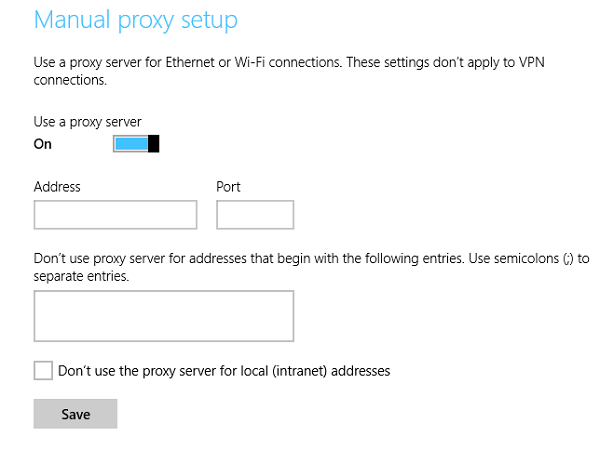
如果您知道网络的 IP 地址和端口号,则可以手动设置代理服务器。(Proxy)因此,如果您的网络管理员(Network Administrator)为您提供了 IP 地址和端口号而不是代理 URL(Proxy URL),那么这就是适合您的方法。
通过从开始(Start)菜单中搜索启动代理设置(Proxy Settings),向下滚动到手动(Manual)代理设置,启用使用代理服务器,分别在(Use a proxy server)地址(Address)和端口(Port)部分插入 IP 地址和端口号。您也可以通过Windows 10 设置(Windows 10 Settings)>网络(Network)和Internet > Proxy > Manual代理设置来启动它。
您甚至可以通过在给定框中键入URL并分别选中“不要将代理服务器用于本地(内联网)地址”(“Don’t use the proxy server for local (intranet) addresses”)并单击“保存”来排除某些网站和(Save)LAN 地址(LAN Addresses)。
视窗 8.1
要在Windows 8.1(Windows 8.1)中配置代理设置,首先,通过将鼠标光标指向计算机屏幕的左下角或使用 键盘(Keyboard)快捷键– Win+C来调出超级按钮栏。选择(Choose)“设置”图标并选择“更改电脑设置”选项。
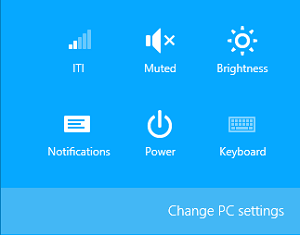
接下来,从左侧窗格中选择“网络”选项。在此类别中隐藏了代理设置。
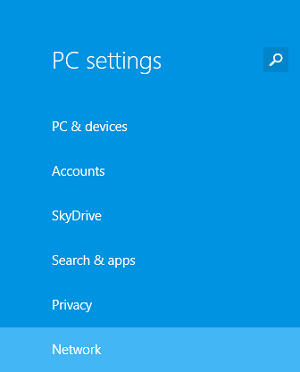
向下滚动(Scroll),直到找到“手动代理设置”部分。
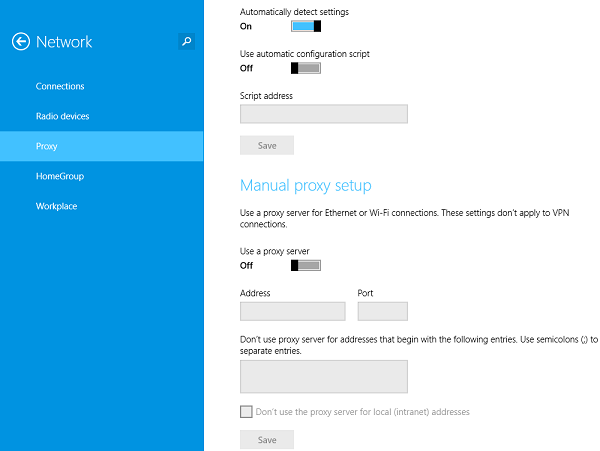
另见:(Also see:)
- 重置 WinHTTP 代理服务器设置
- 如何在 Windows 中为 Metro 应用程序设置代理。
How to configure Global Proxy Server Settings in Windows 10
A local Proxy Server can improve thе thrоughput of your broadband connection and at times even protect against malware іnfections. Therefore Proxy settings have a key role to play. These settings let a browser know the network address of an intermediary server used between the browser and the Internet on some networks (local).
Windows has built Global Proxy settings in its Operating System that allows your computer to communicate with other devices, servers, and services. A Proxy Server retrieves information on the Internet in place of a user. For example, if you request a website, let us say, www.google.com, the Proxy Server will act as a middleman, it will retrieve the website and then send it directly to your computer.
Two of the biggest benefits of Proxy Server are Privacy and Speed. Because of Proxy Server, your identity will be anonymous as it hides your public IP address maintaining your Privacy.
It increases your browsing speed by retrieving the data on your behalf and storing it into a centralized cached database, so, if another user on a different computer visits the same webpage, the proxy server won’t have to search the web to retrieve information again and will send it directly from the proxy database to that particular user.
Normally, you change the proxy settings only when you are connecting to the Internet through a corporate network. By default, browsers such as Internet Explorer automatically detects proxy settings. However, you might need to manually set a proxy with information supplied by your network administrator.
Microsoft seems to have offered an alternative option here via Windows 10/8.1 – as different from in Windows 8. One of the biggest additions to the Windows 10 settings and upgrade is the proxy settings. This makes it much easier to configure automatic and manual proxies in Windows 10/8.1.
Configure Proxy Server Settings in Windows 10
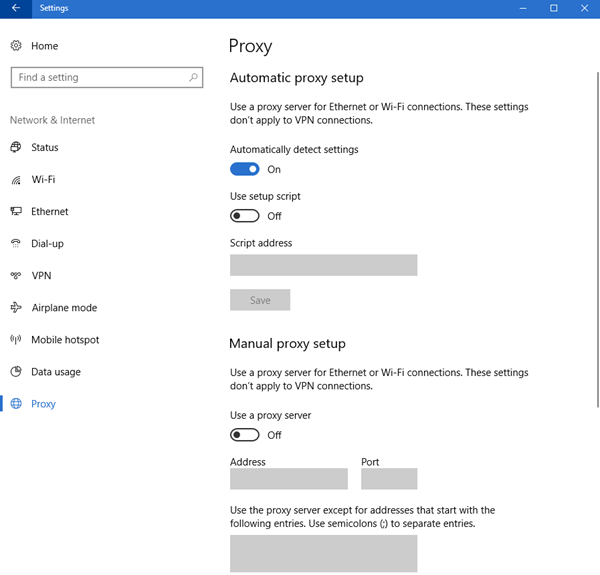
In Windows 10 you can access these settings at Settings > Network & Internet > Proxy.
There are two methods to set up Global Proxy settings. These methods are
- Automatic proxy setup
- Manual proxy setup
1] Automatic proxy setup
Microsoft has enabled Automatic proxy setup by default, however, if you are connected to a business network you should enter the Proxy URL given to you by your Network Administrator. This method lets you join the company proxy server with ease.
To do that, hit Win + S, type “Proxy settings” and hit Enter.
You will be redirected to the Proxy setup window, make sure that the toggle of Automatically detect settings is turned ON, enable Use setup script, type the given proxy URL in Script address, and click Save.
This way you can configure the Global Proxy Settings on Windows 10 Automatically.
2] Manual proxy setup
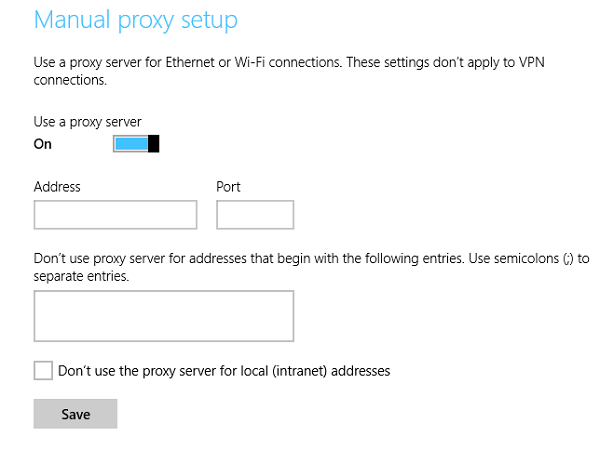
If you know the IP address and the port number of the network you can set up the Proxy server manually. So, if your Network Administrator has given you an IP address and port number instead of a Proxy URL, this is the method for you.
Launch Proxy Settings by searching it out of the Start menu, scroll down to Manual proxy setup, enable Use a proxy server, insert the IP address and port number in Address and Port section respectively. You can also launch it via Windows 10 Settings > Network and Internet > Proxy > Manual proxy setup.
You can even exclude certain websites and LAN Addresses by typing the URL in the given box and checking the “Don’t use the proxy server for local (intranet) addresses” respectively and click Save.
Windows 8.1
To configure the proxy settings in Windows 8.1, first, bring up the charms-bar by pointing the mouse cursor to the lower-left corner of your computer screen or by using Keyboard shortcut – Win+C. Choose ‘Settings’ icon and select the ‘Change PC Settings’ option.
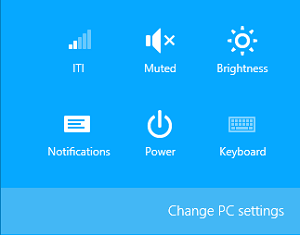
Next, select the option from the left-pane that reads as ‘Network’. It is in this category where proxy settings are hidden.
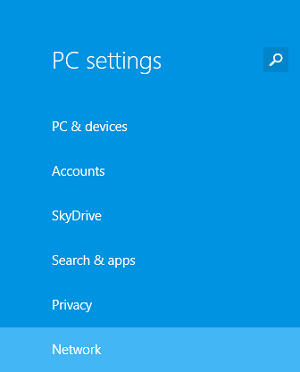
Scroll down until you find ‘Manual Proxy Setup’ section.
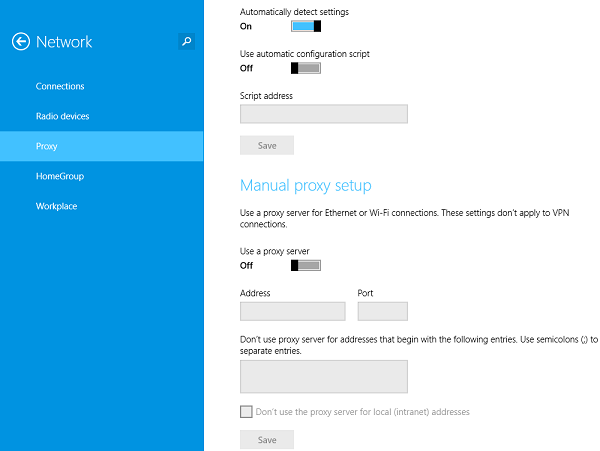
Also see:
- Reset WinHTTP Proxy Server Settings
- How to Setup Proxy for Metro application in Windows.